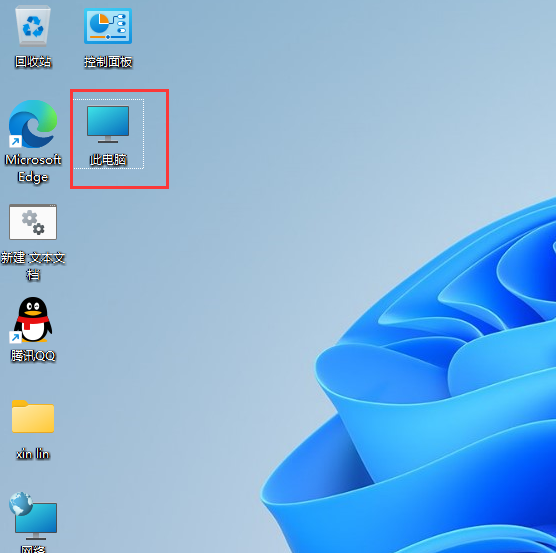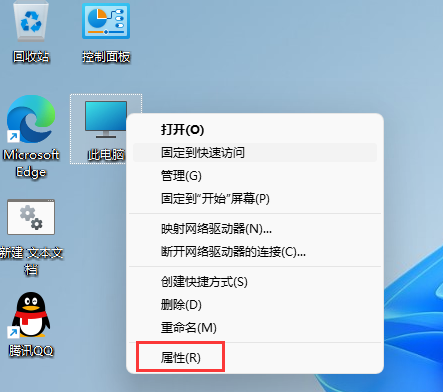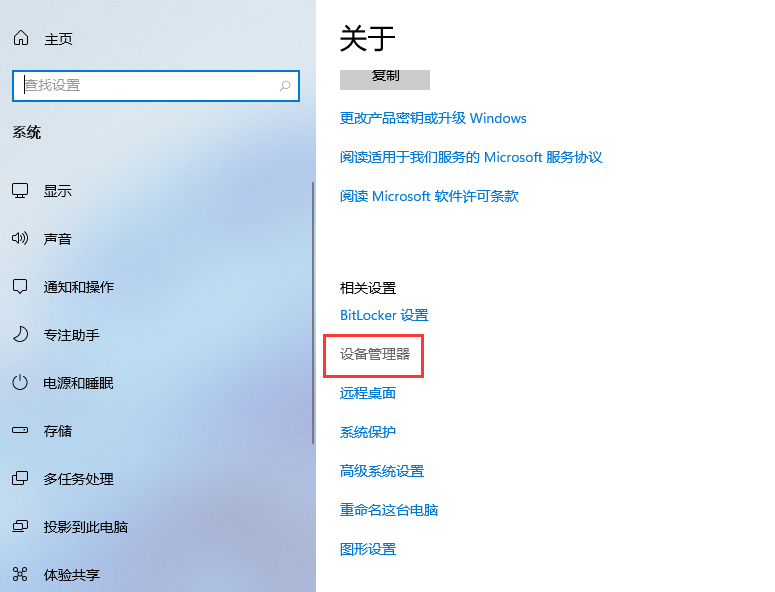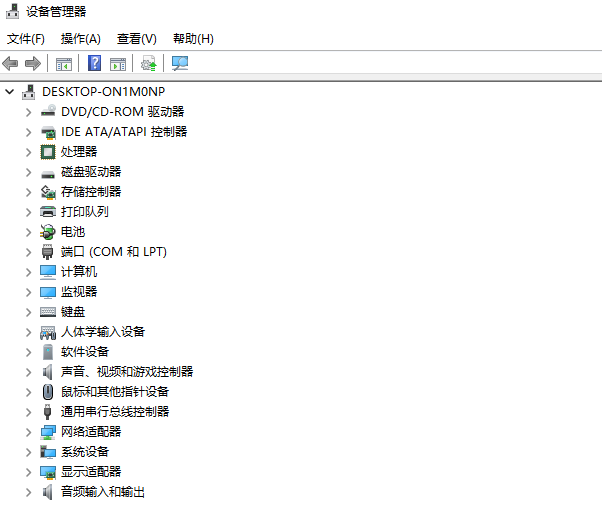Win11如何查看自己电脑的显卡信息 |
您所在的位置:网站首页 › 怎么查询笔记本电脑显卡配置 › Win11如何查看自己电脑的显卡信息 |
Win11如何查看自己电脑的显卡信息
|
当前位置:系统之家 > 系统教程 > Win11如何查看显卡信息?
Win11如何查看自己电脑的显卡信息-查看显卡信息的方法
时间:2023-10-19 13:41:49 作者:永煌 来源:系统之家 1. 扫描二维码随时看资讯 2. 请使用手机浏览器访问: https://m.xitongzhijia.net/xtjc/20220613/245617.html 手机查看 评论 反馈  网盘下载
【10月版10.11】Windows11 22H2 22621.2428 X64 官方正式版
网盘下载
【10月版10.11】Windows11 22H2 22621.2428 X64 官方正式版
大小:5.58 GB类别:Windows 11系统 小编发现很多喜欢玩游戏的小伙伴更加注重自身显卡的型号,但也有部分小伙伴不清楚要如何在电脑查看自身的显卡型号,因此也不清楚自己的显卡是否符合配置要求,那么要如何查看Win11系统的显卡信息呢?下面就和小编一起来看看操作方法吧。 Win11查看显卡信息的方法 1. win11查看电脑显卡信息,首先,打开Windows11系统电脑后,在桌面上找到我的电脑并选中,然后在点击鼠标右键。
2. 右击【此电脑】点击属性。
3. 进入到属性后,直接在右侧菜单中选择【设备管理器】。
4. 进入到【设备管理器】后,点击【显示适配器】就可以查看显卡信息了。
以上就是系统之家小编为你带来的关于“Win11如何查看自己电脑的显卡信息-查看显卡信息的方法”的全部内容了,希望可以解决你的问题,感谢您的阅读,更多精彩内容请关注系统之家官网。 标签 win11教程Win11命令窗口中文乱码怎么办?Win11命令窗口中文乱码的解决方法 下一篇 > Win11任务栏遮挡窗口底部界面怎么办? 相关教程 Win11怎么调整光标闪烁速度-光标闪烁速度调整... Win11怎么禁止流氓软件自动安装-Win11禁止软... Win11任务栏部分图标消失怎么办-如何修复Win1... Win11补丁KB5034848安装失败的解决方法-【有... 有网但是Win11电脑连不上网的解决方法 Win11无法在此设备上加载驱动程序-【三种解决... Win11安装显卡驱动时出现未知错误怎么办 2024最新绕过联网限制安装Win11-【两种方式】 Windows升级失败错误代码0x80070490-【有效解... Win11文件夹加密失败怎么办
Win11电源计划只有平衡没有高性能的解决方法 
Win11精简版tiny11下载(一键安装免激活) 
Win11提示“页面不可用你的it管理员已经限制对此应用的某些区域的访问”怎么办? 
Win11如何切换管理员账户-Win11切换管理员账户的方法 发表评论共0条  没有更多评论了
没有更多评论了
评论就这些咯,让大家也知道你的独特见解 立即评论以上留言仅代表用户个人观点,不代表系统之家立场 |
【本文地址】
今日新闻 |
推荐新闻 |